Løst: 4 måter å flashe død Android-telefon på en sikker måte
En telefon anses å være død når den slutter å reagere og nekter å slå seg på. På samme måte sies en Android-telefon å være død når den ikke starter opp. Du kan prøve å slå den på flere ganger ved å trykke på strømknappen, men forgjeves. Du vil ikke se noen tegn til telefonens logo eller noe som en velkomstskjerm. Android-telefonens skjerm forblir svart og lyser ikke når du prøver å slå den på. Interessant nok, selv når du lader denne døde enheten, viser den ikke at den blir ladet.
Mange ser på dette som et batteriproblem, og mange tenker på det som en midlertidig programvarekrasj. Noen brukere ser også ut til å tro at dette er på grunn av et virusangrep. Men hvis du leter etter måter som forteller hvordan du fikser en død Android-telefon, må du forstå at en død telefon eller enhet kan kureres ved å blinke en tilpasset firmware trygt. Hvis du er interessert i å vite hvordan du flasher en død Android-telefon eller hvordan du flasher døde Android-telefoner med PC, her er måter å hjelpe deg på.
Nedenfor er tre teknikker for å flashe Android-telefonen din trygt, avhengig av hvilken telefon du bruker. Det kan virke tidkrevende og kjedelig, men vi kan forsikre deg om at det fungerer. Så fortsett og les videre for å lære om blinkende ny fastvare, Samsung Galaxy, MTK Android og Nokia-telefoner trygt.
Del 1: Slik flasher du Samsung Galaxy med ett klikk
Mens du er bekymret for hvordan du kan flashe Samsung Galaxy umiddelbart med et enkelt klikk, DrFoneTool – Systemreparasjon (Android) kommer raskt på vei med en masse alternativer for deg. Dette fantastiske verktøyet fra Wondershare kan fikse en mengde Android-systemproblemer som krasj av apper, svart skjerm, mislykket systemoppdatering, etc. Dessuten kan det også få enheten din ut av oppstartssløyfen, ikke-responsive murte Android-mobiler samt sitter fast ved Samsung-logoen.

DrFoneTool – Systemreparasjon (Android)
Ett-klikks løsning for å flashe Samsung Galaxy
- Den høye suksessraten for å fikse Samsung Android-enheter.
- Alle de nyeste Samsung-enhetene støttes av denne programvaren.
- Ett-klikks bruk av dette verktøyet hjelper deg med å flashe Samsung Galaxy enkelt.
- Siden du er veldig intuitiv, trenger du ikke å være teknisk kunnskapsrik for å bruke denne programvaren.
- Det er en av sitt slag og den første ett-klikks Android-reparasjonsprogramvaren på markedet.
Trinn-for-trinn veiledning
Vi skal forklare hvordan du flasher en død Android-telefon ved hjelp av en PC ved hjelp av DrFoneTool – System Repair (Android)
OBS: Før du forstår hvordan du flasher Dead Android-telefon, ta en sikkerhetskopi av dataene dine og fortsett deretter for å unngå tap av data.
Fase 1: Forbered Android-enheten din
Trinn 1: Når du har lastet ned og installert DrFoneTool, start den. Fra hovedmenyen trykker du på ‘Systemreparasjon’ og kobler Android-enheten til den.

Trinn 2: Klikk ‘Android Repair’ fra de tilgjengelige alternativene, og trykk deretter på ‘Start’-knappen for å fikse Dead Android-telefonen ved å blinke den.

Trinn 3: På enhetsinformasjonsskjermen velger du riktig enhetsmerke, navn, modell og andre detaljer etterfulgt av å trykke på ‘Neste’-knappen.

Fase 2: Sett Android-enheten i nedlastingsmodus for å starte reparasjonen.
Trinn 1: Det er viktig å starte opp Android-enheten din i nedlastingsmodus før du reparerer.
- Hvis enheten har en ‘Hjem’-knapp: Slå den av og hold deretter nede ‘Volum ned’, ‘Hjem’ og ‘Strøm’-knappene i 5-10 sekunder. Fjern alle dem og trykk på ‘Volum opp’-knappen for å gå inn i ‘Last ned’-modus.

- I mangel av en ‘Hjem’-knapp: Slå av Android-enheten og hold inne ‘Volum ned’, ‘Bixby’ og ‘Power’-knappene i 5 til 10 sekunder, og slipp dem deretter. Trykk på ‘Volum opp’-knappen for å gå inn i ‘Last ned’-modus.

Trinn 2: Trykk på ‘Neste’-knappen for å starte nedlasting av fastvare.

Trinn 3: Når fastvaren er lastet ned og bekreftet, begynner DrFoneTool – System Repair (Android) å blinke din Dead Android-telefon. Alle Android-systemproblemer vil bli fikset like etter.

Del 2: Hvordan flashe Samsung Galaxy død telefon med Odin?
I dette segmentet vil vi lære hvordan du fikser den døde Android-telefonen, dvs. Samsung Galaxy-telefoner ved hjelp av Odin-programvaren. Odin er programvare som brukes internt av Samsung for generelt å fjerne blokkering av enheter og utføre en mer verktøybasert jobb, nemlig å blinke en ny fastvare i stedet for den gamle. Det er forskjellige varianter tilgjengelig, så velg den som støttes av din Galaxy-telefon. Her er en trinnvis forklaring på hvordan du flasher død Android-telefon (Samsung Galaxy) ved å bruke Odin-programvaren.
Trinn 1: Installer driverprogramvaren på datamaskinen. Du kan finne den beste driverprogramvaren for enheten og PC-en på det offisielle Samsung-nettstedet. Du kan også laste ned Samsung Kies på din PC. Når du har lastet ned og installert driverprogramvaren, start PC-en på nytt.
Trinn 2: Last ned egnet firmware for enheten din i form av en zip-mappe som du kan åpne og lagre på skrivebordet.
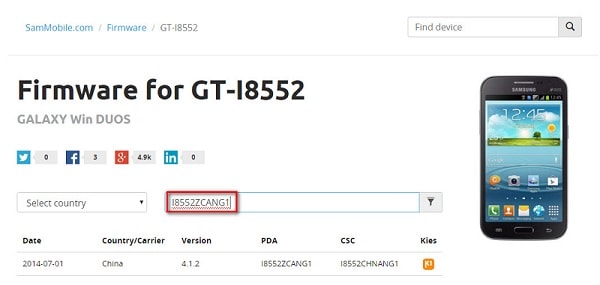
Pass på at filen bare er .bin, .tar eller .tar.md5, da dette er de eneste filtypene som gjenkjennes av Odin.
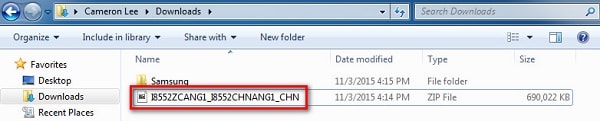

Trinn 3: I dette trinnet laster du ned den nyeste versjonen av Odin på din PC og flytter den til skrivebordet, og høyreklikker deretter på den nedlastede Odin-filen for å velge ‘Kjør som administrator’.
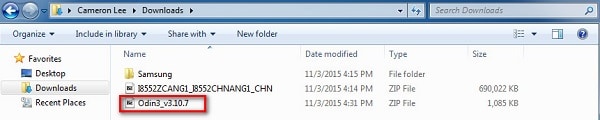
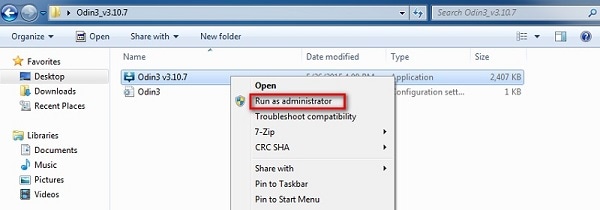
Trinn 4: Start nå den døde enheten til nedlastingsmodus ved å trykke på strøm, volum ned og hjem-knappen samtidig. Når telefonen vibrerer, slipper du bare strømknappen.
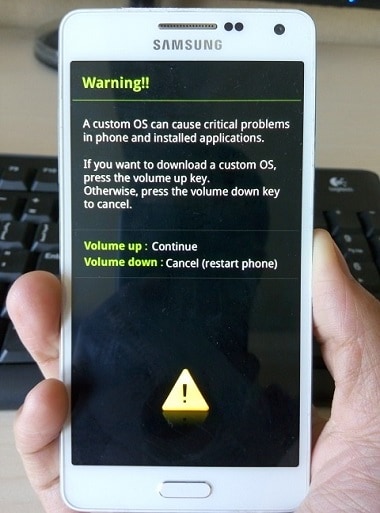
Trinn 5: Trykk forsiktig på volum opp-knappen, og du vil se nedlastingsmodusskjermen.
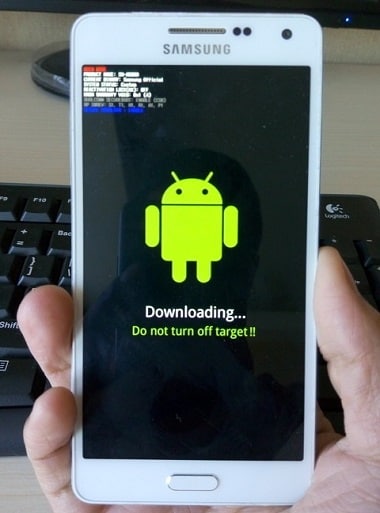
Trinn 6: Nå kan du bruke en USB for å koble enheten til PC-en. Odin vil gjenkjenne enheten din, og i Odin-vinduet vil du se en melding som sier ‘Lagt til’.
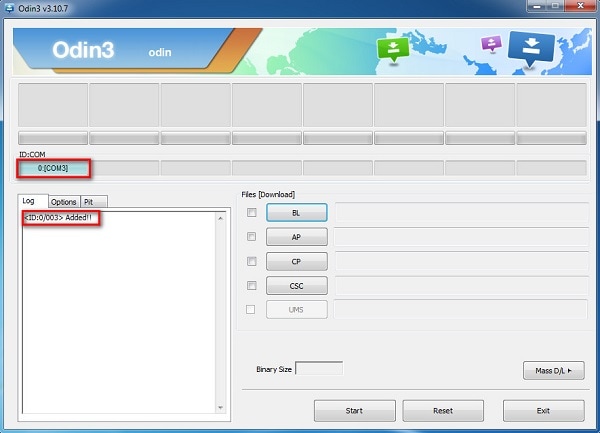
Trinn 7: I dette trinnet finner du tar.md5-filen du lastet ned ved å klikke på ‘PDA’ eller ‘AP’ i Odin-vinduet og deretter klikke på ‘Start’.
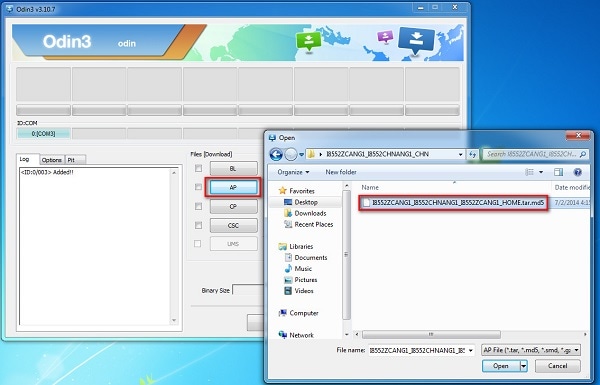
Til slutt, når den blinkende prosessen er fullført, vil Samsung Galaxy-telefonen starte på nytt og starte normalt, og du kan se en ‘Pass’- eller ‘Reset’-melding i Odin-vinduet på PC-en.
Del 3: Hvordan flashe MTK Android død telefon med SP Flash-verktøy?
SP Flash-verktøyet, også kjent som SmartPhone Flash-verktøyet, er et populært freewareverktøy som brukes til å flashe tilpasset ROM eller fastvare i MTK Android-telefoner. Det er et veldig vellykket verktøy og er ekstremt enkelt å bruke.
La oss se på trinnene nedenfor for å lære hvordan du flasher døde Android-telefoner ved hjelp av PC ved hjelp av SP Flash-verktøyet.
Trinn 1: Til å begynne med, last ned og installer MTK-driveren på PC-en din og last deretter ned ROM-en/fastvaren du ønsker å bruke for å blinke.
Trinn 2: Når du er ferdig, bør du laste ned SP Flash-verktøyet og pakke det ut på PC-en din og gå videre for å starte Flash_tool.exe-filen for å åpne SP Flash-verktøyvinduet.

Trinn 3: Nå, i SP Flash-verktøyvinduet, klikk på ‘Last ned’ og velg ‘Scatter-loading’.
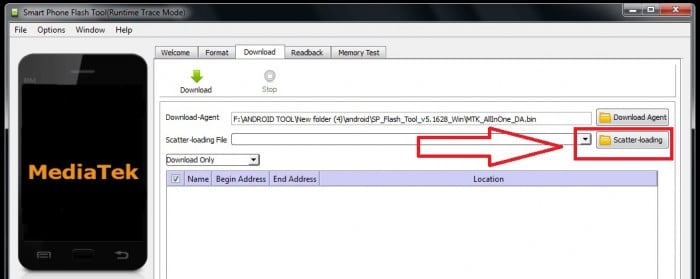
Trinn 4: Det siste trinnet ville være å finne filen du lastet ned og klikke på ‘Åpne’ og til slutt velg ‘Last ned’ i SP Flash-verktøyvinduet.
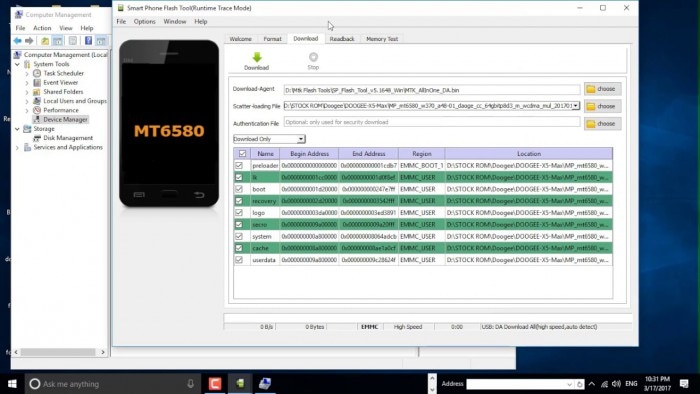
Etter å ha fullført trinnene ovenfor, koble den døde enheten til PC-en med en USB-kabel og vent til den blir gjenkjent. Den blinkende prosessen vil ta noen minutter å fullføre, og deretter vil du se en grønn sirkel som indikerer ‘OK Last ned’.
Det er det! Nå er det bare å koble fra telefonen og vente til den starter på nytt.
Del 4: Hvordan flashe en død telefon fra Nokia med Phoenix-verktøyet?
Phoenix tool, bedre kjent som PhoenixSuit, er et verktøy som ligner på SP False tool og Odin. Det fungerer veldig bra med Nokia-telefoner og er det beste svaret på ‘Hvordan fikser du død Android-telefon?’, ‘Hvordan flasher du død Android-telefon med PC?’, etc.
La oss se på trinnene for å blinke den døde Nokia-telefonen med Phoenix-verktøyet.
Først last ned og installer Nokia PC Suite-driveren på PC-en. Deretter må du laste ned PhoenixSuit-verktøyet og deretter starte det.
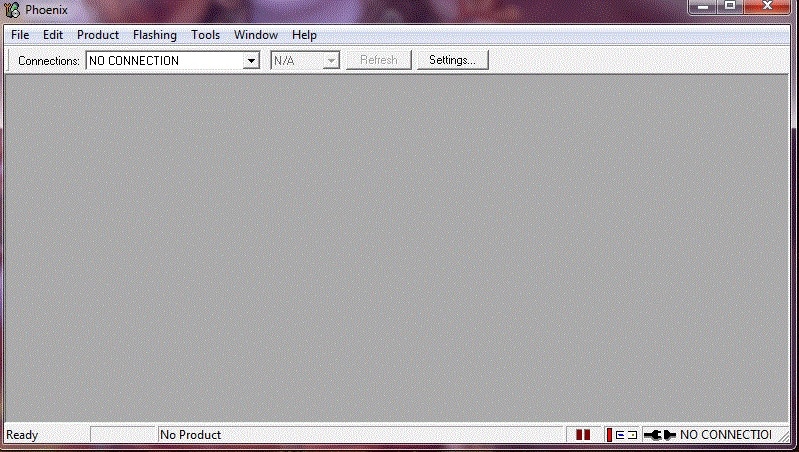
Nå, på verktøylinjen, klikk på ‘Verktøy’ og velg ‘Last ned datapakke’ fra rullegardinlisten.
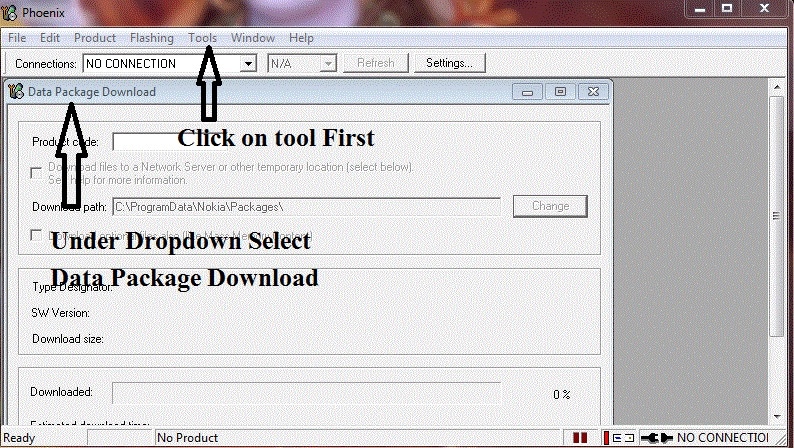
Flytt deretter for å laste ned fastvaren for den døde Nokia-telefonen og lagre den i en ny mappe. Når du er ferdig, gå tilbake til Phoenix-verktøyvinduet og klikk på ‘Fil’ og velg ‘Åpne produkt’.
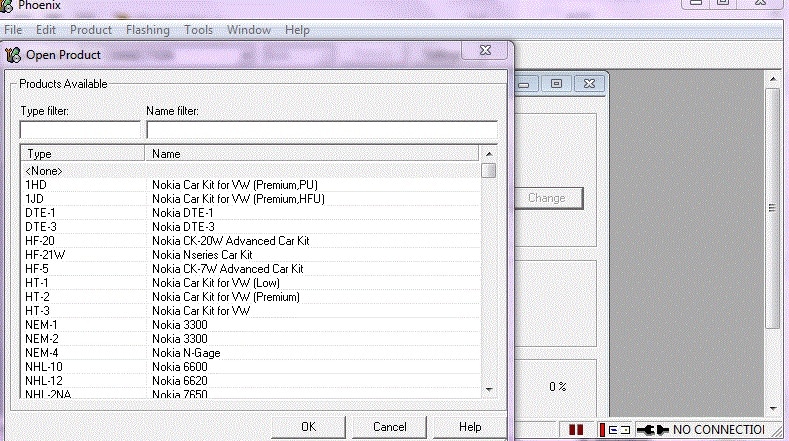
Bare mat inn detaljene og klikk deretter ‘OK’.
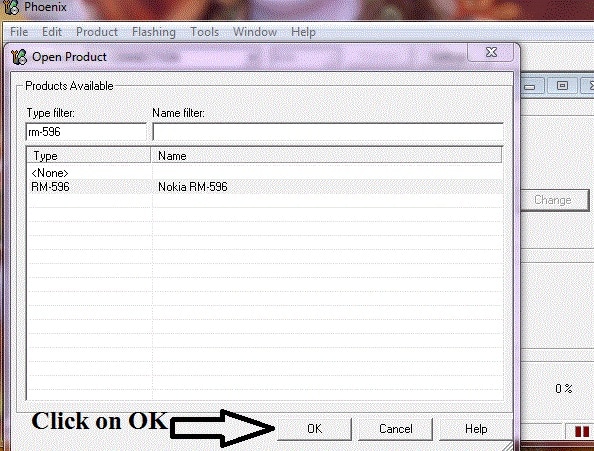
Etter dette, klikk på ‘Blinker’ og velg ‘Firmware update’ og bla gjennom for å velge riktig produktkode og klikk deretter ‘OK’ igjen.
Gå deretter videre for å velge ‘Dead Phone USB Flashing’ fra fastvareoppdateringsboksen.
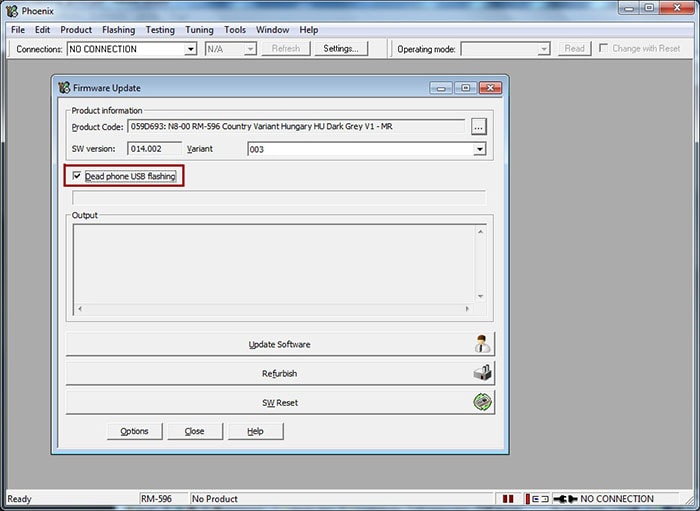
Til slutt klikker du bare på ‘Refurbish’ og kobler telefonen til PC-en med en USB-kabel.
Det var det, den blinkende prosessen kan ta opptil et par minutter, hvoretter den døde Nokia-telefonen din starter på nytt automatisk.
En død Android-telefon kan være årsaken til bekymring, men teknikkene ovenfor for å flashe den døde Android-enheten din på en sikker måte, er svært nyttige. Disse metodene har blitt prøvd og testet av brukere over hele verden, og derfor anbefaler vi dem til deg. Hvis telefonen din er død eller ikke svarer, ikke få panikk. Avhengig av telefonens merke, her er måter å veilede deg på hvordan du fikser den døde Android-telefonen og hvordan du flasher død Android-telefon ved hjelp av PC.
Følg instruksjonene nøye, og du vil kunne starte den døde Android-telefonen på nytt.
Siste artikler

